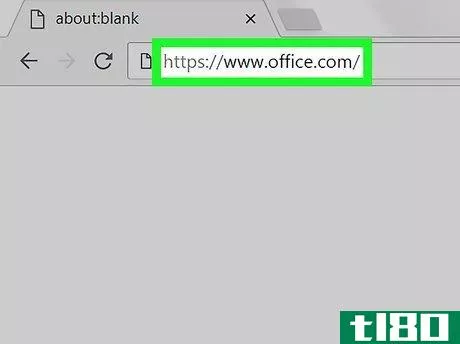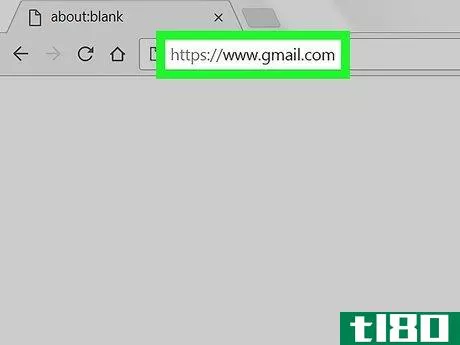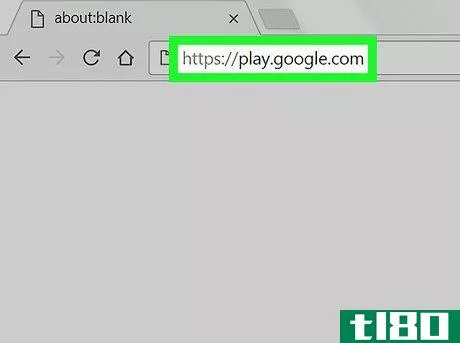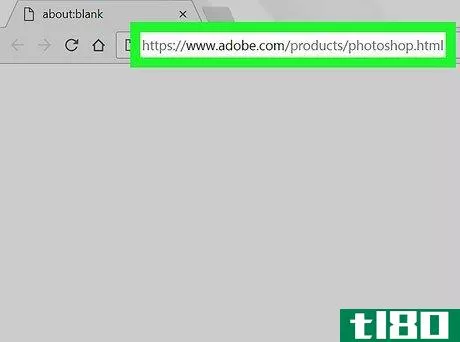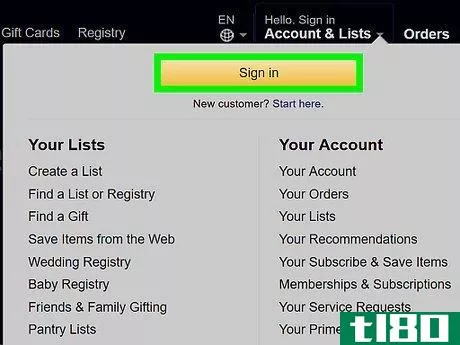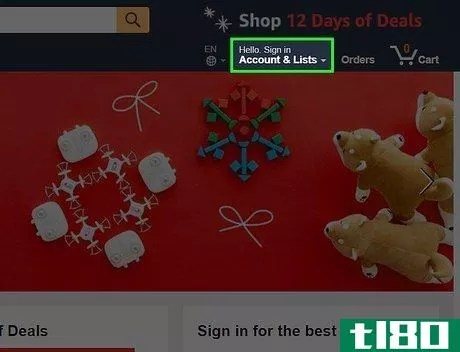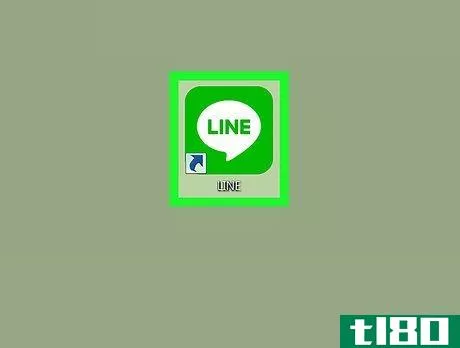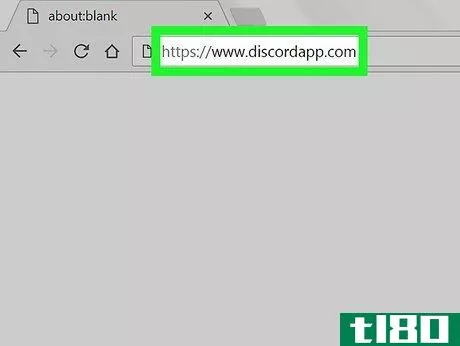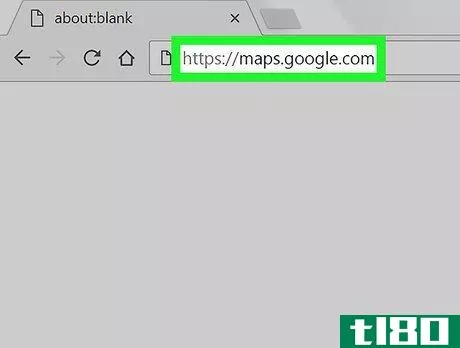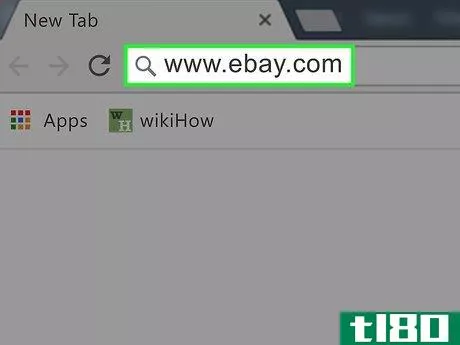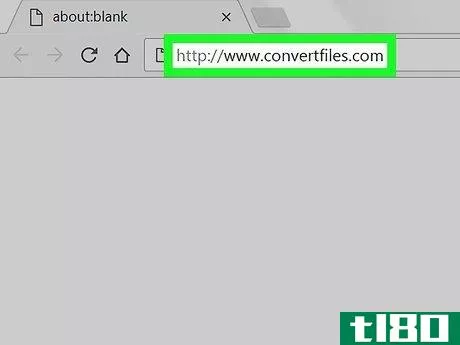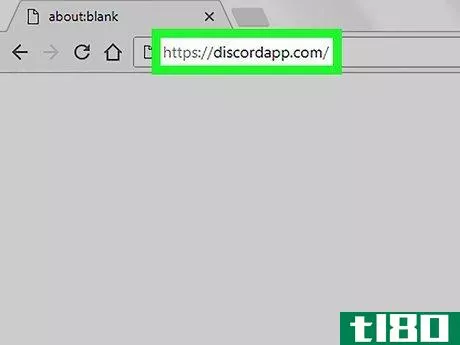如何在pc或mac上发送电子邮件附件(send email attachments on pc or mac)
方法1方法1/6:gmail
- 1Go至https://mail.google.com在web浏览器中。如果您尚未登录您的Gmail帐户,请立即登录。
- 2单击“撰写”。它在Gmail的左上角。这将创建一条新消息。如果要将文件附加到回复,请打开邮件,然后单击邮件左上角的回复按钮(曲线箭头)。
- 3输入收件人的电子邮件地址。如果收件人是您的联系人之一,您将在键入时看到他们的姓名或地址弹出。当它出现时,您可以单击它。
- 4输入主题和消息。主题位于电子邮件地址下方的空白处,邮件正文位于较大区域。
- 5单击回形针。它位于新消息底部的一行图标中。这将打开计算机的文件浏览器。
- 6浏览到要附加的文件。
- 7选择文件并单击“打开”。这会将文件附加到消息。
- 8单击发送。这是消息底部的蓝色按钮。这会将邮件和附件发送给收件人。
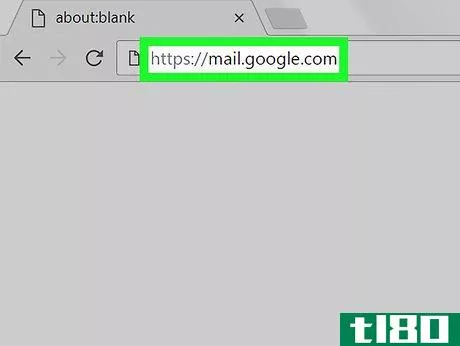
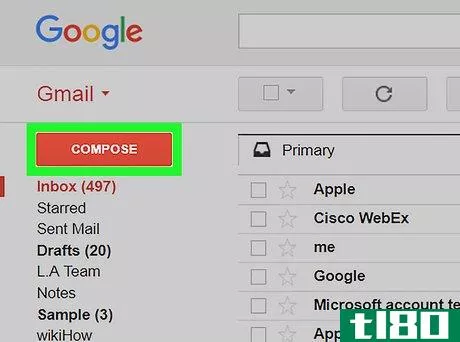
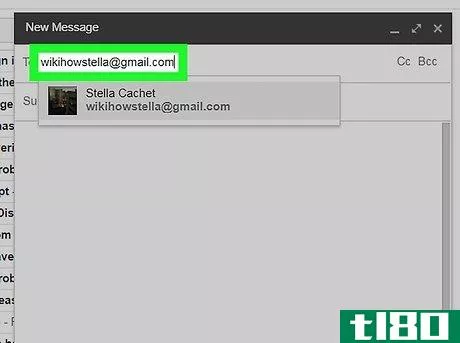
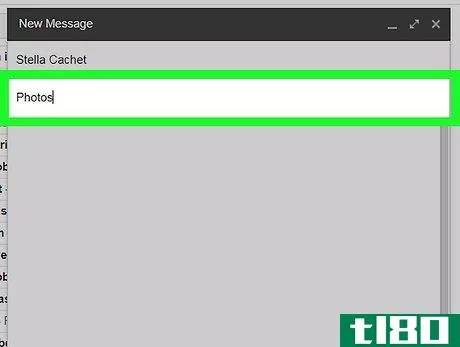
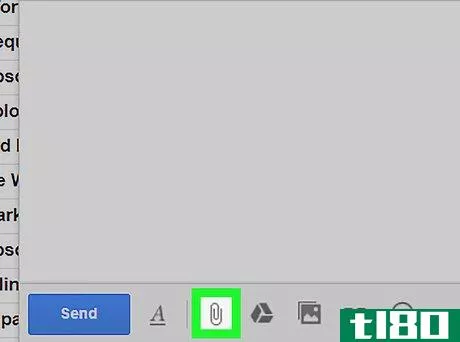
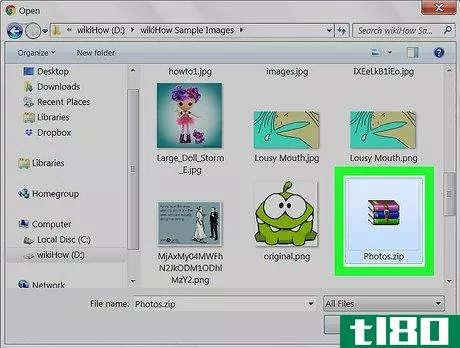
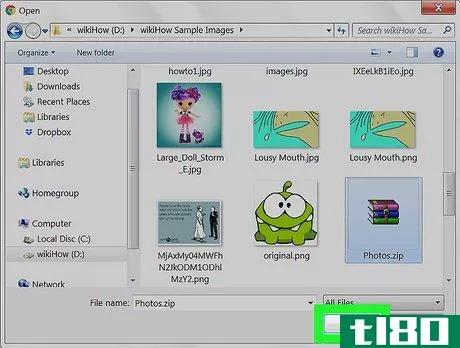
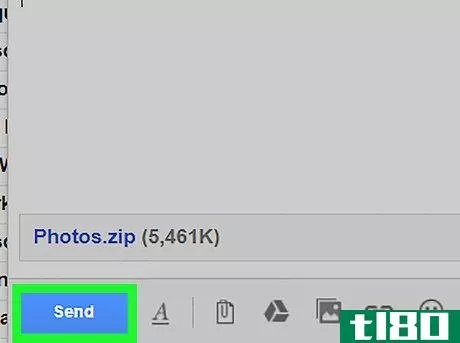
方法2方法2/6:谷歌收件箱
- 1Go至https://google.com/inbox在web浏览器中。如果您尚未登录收件箱,请立即登录。
- 2单击“新建消息”按钮。这是在页面右下角红色圆圈中的铅笔。
- 3输入收件人的电子邮件地址。如果收件人是您的联系人之一,您将在键入时看到他们的姓名或地址弹出。当它出现时,您可以单击它。
- 4输入主题和消息。主题位于电子邮件地址下方的空白处,邮件正文位于较大区域。
- 5单击回形针。它位于“发送”按钮右侧新消息的底部。文件列表将在窗口右侧展开。
- 6选择要附加的文件。有多种方法可以做到这一点:如果您最近发送了文件,您可以在“最近的附件”下看到它单击其名称将其添加。如果文件在您的Google Drive上,请在列表中单击它(如果出现),或者单击“Google Drive”旁边的“显示更多”以查看其余文件。找到文件后,单击它将其附加到邮件中。如果文件位于计算机上,请单击“从计算机中选择文件”,右面板底部的蓝色按钮打开计算机的文件浏览器,选择文件,然后单击“打开”。
- 7单击发送。这是消息底部的蓝色按钮。这会将邮件和附件发送给收件人。
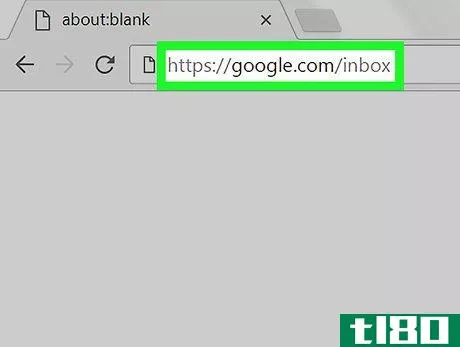
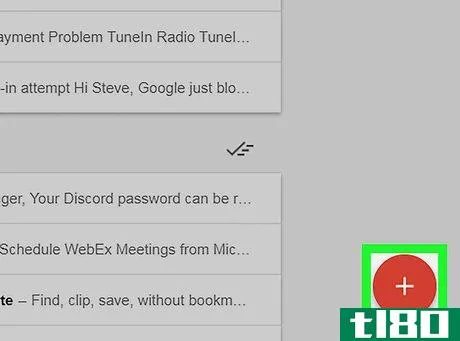
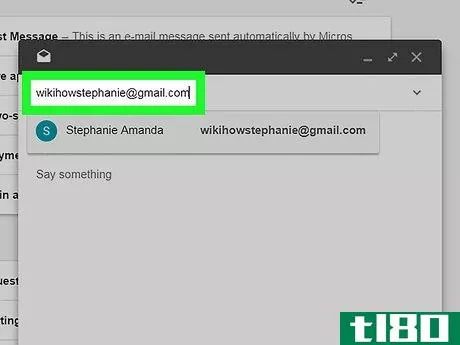
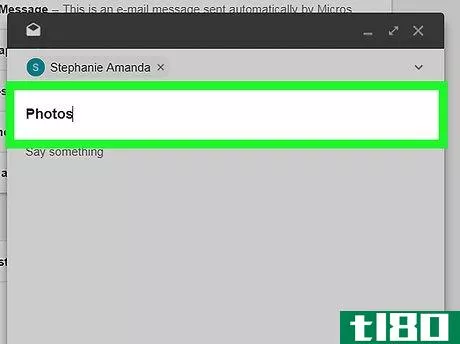
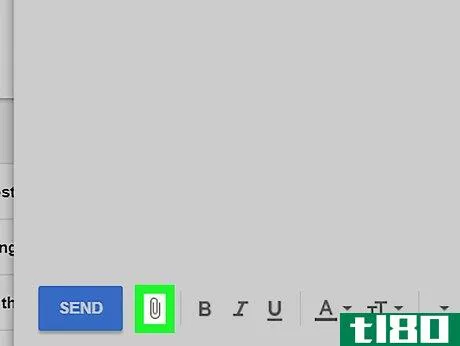
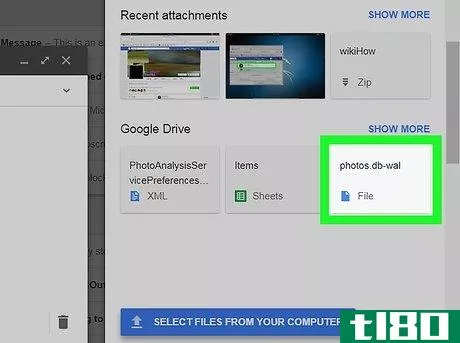
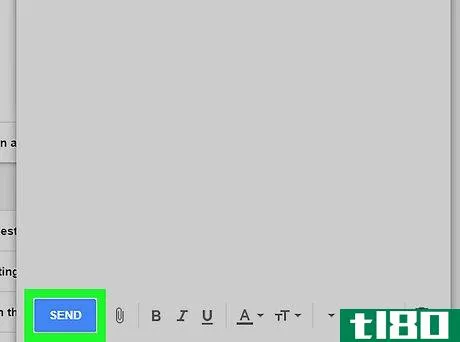
方法3方法3/6:windows mail
- 1在电脑上打开邮件。为此,请单击菜单,选择所有应用,然后单击邮件。
- 2单击“新建邮件”。它在左栏的顶部。这将打开一条新消息。如果要回复邮件,请打开邮件,然后单击“回复”。
- 3在“收件人:”字段中键入收件人的电子邮件地址。它在消息的顶部。如果您正在回复邮件,请跳到下一步。
- 4输入主题和消息。
- 5单击插入。它位于新消息的顶部。
- 6单击文件。这是消息顶部的第一个选项。这将打开文件浏览器。
- 7打开包含要发送的文件的文件夹。
- 8选择文件并单击“打开”。这会将文件附加到消息。
- 9单击发送。它在留言的右上角。这会将邮件和附件发送给收件人。
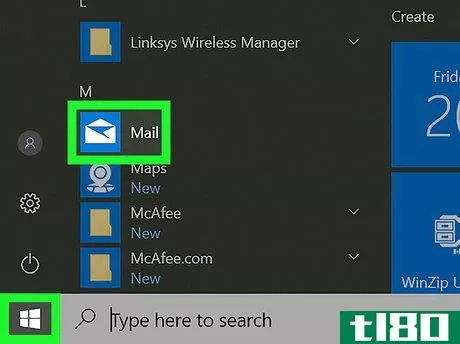
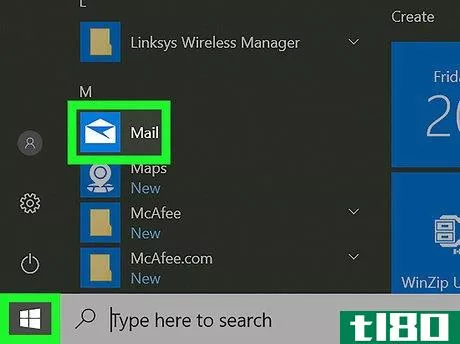
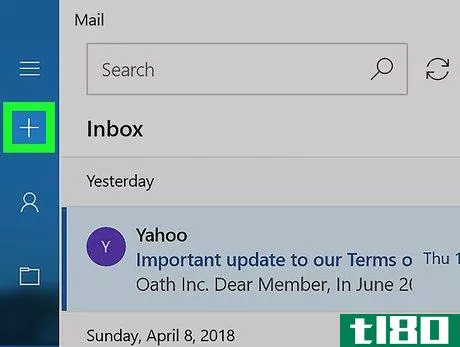
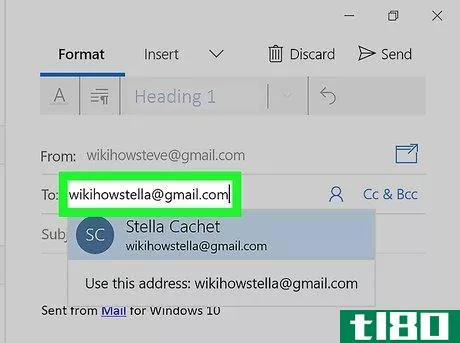
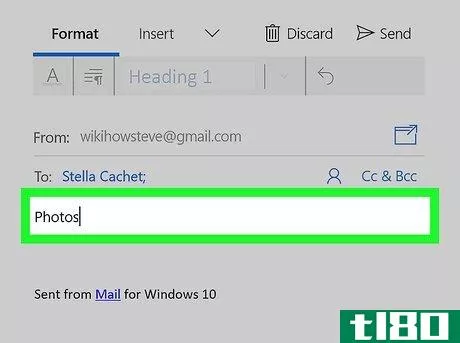
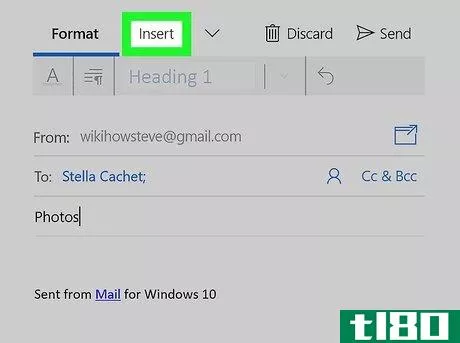
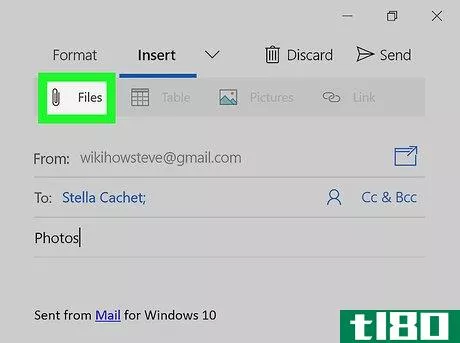
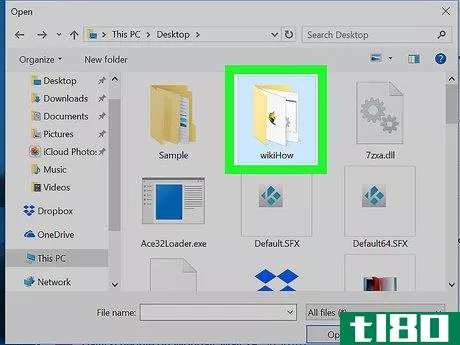
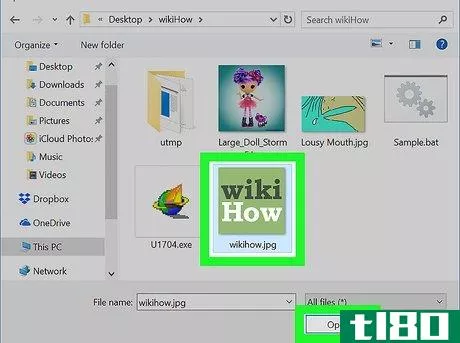
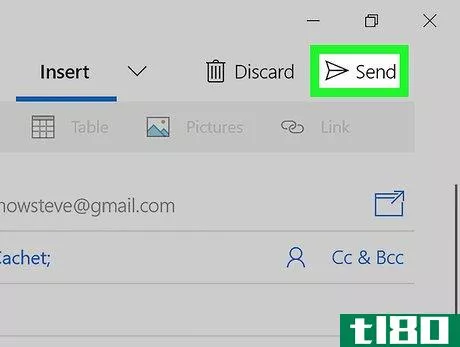
方法4方法4/6:microsoft outlook
- 1在计算机上打开Microsoft Outlook。它通常位于名为“Microsoft Office”的文件夹中,该文件夹位于“开始”菜单(Windows)和“应用程序”文件夹(macOS)的“所有应用程序”区域。
- 2单击“新建电子邮件”。它在Outlook的左上角。要将文件附加到回复,请打开您要回复的邮件,然后单击“回复”按钮。
- 3输入收件人的电子邮件地址。如果收件人是您的联系人之一,您将在键入时看到他们的姓名或地址弹出。当它出现时,您可以单击它。要选择联系人,请单击第一个字段旁边的“收件人”:打开您的联系人列表,然后选择一个联系人。如果您正在回复邮件,请跳到下一步。
- 4输入主题和消息。如果你正在回复一条消息,如果存在主题,就不需要添加主题。
- 5单击“附加文件”。它在消息的顶部。这将打开文件浏览器。根据您的设置,您可能会看到一个回形针图标,而不是“附加文件”
- 6浏览到存储文件的文件夹。
- 7选择文件并单击“插入”。文件将显示在主题行下方。
- 8单击发送。它在留言的左上角附近。这会将邮件和附件发送给收件人。
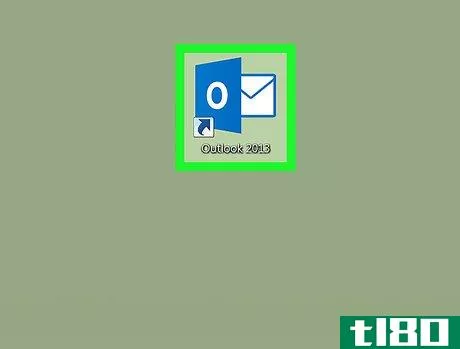
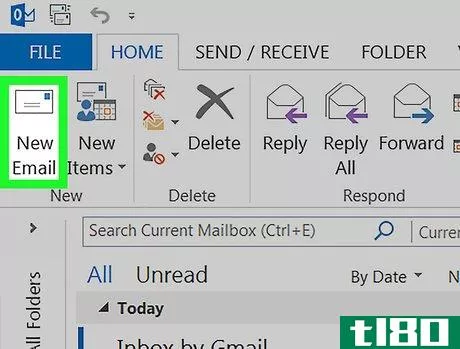
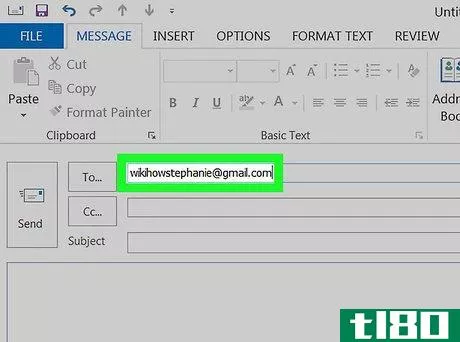
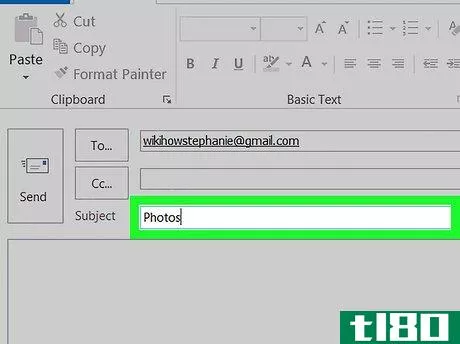
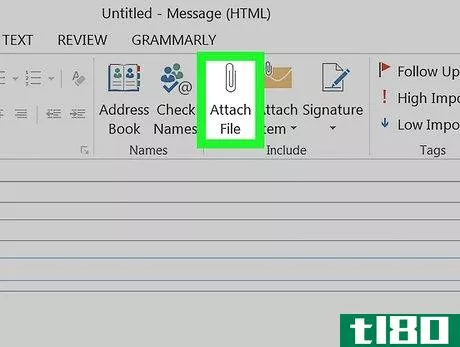
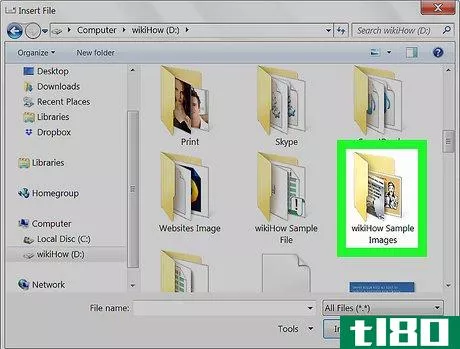
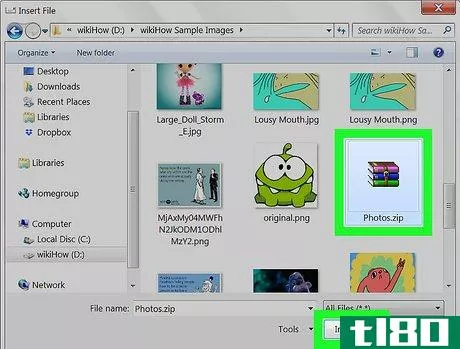
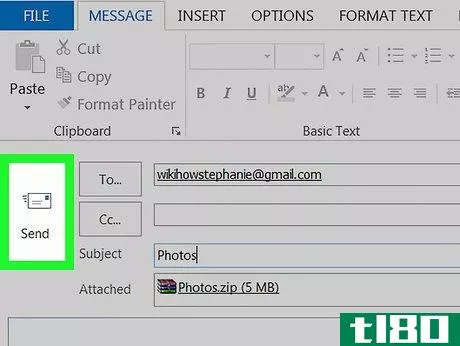
方法5方法5/6:macos邮件
- 1在Mac上打开邮件应用程序。这是码头上常见的邮票图标。
- 2单击新消息。它靠近应用程序的左上角。
- 3在“收件人”字段中输入收件人的电子邮件地址。它在消息的顶部附近。
- 4输入主题和消息正文。
- 5单击回形针按钮。它在消息的顶部。这将打开文件浏览器。
- 6打开包含要发送的文件的文件夹。选择左列中的驱动器或设备,然后导航到该文件夹。
- 7选择文件并单击“选择文件”。它在窗户的右下角。这会将附件插入邮件中。也可以通过将文件拖放到邮件中来附加文件。如果文件是照片,您可以单击邮件顶部的照片按钮,然后将照片拖动到邮件中。
- 8单击发送按钮。这是邮件左上角附近的纸飞机图标。这会将邮件和附件发送给收件人。
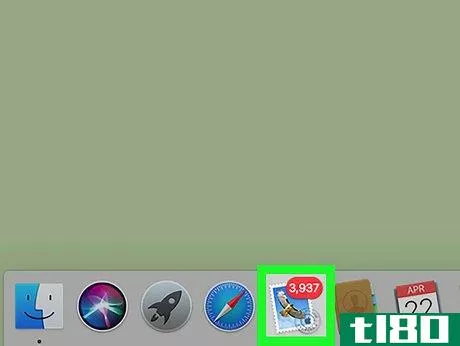
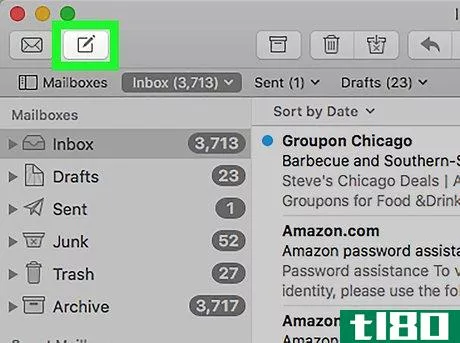
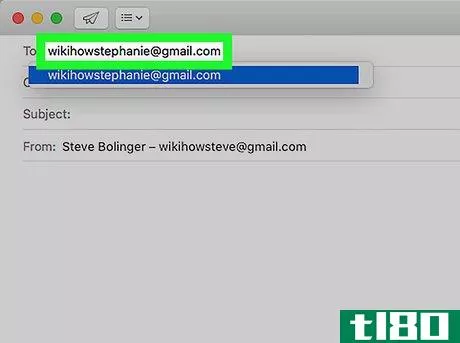
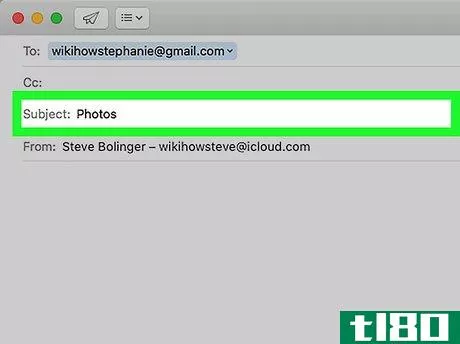
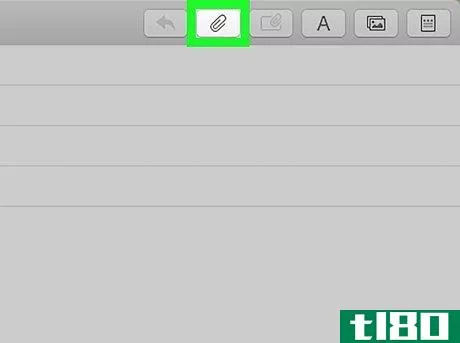
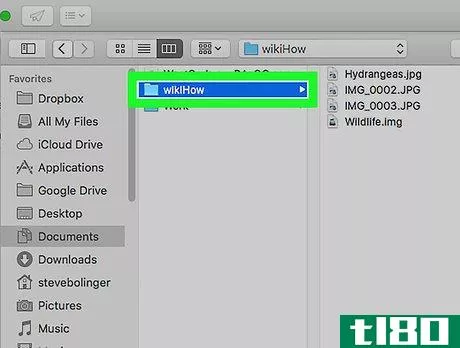
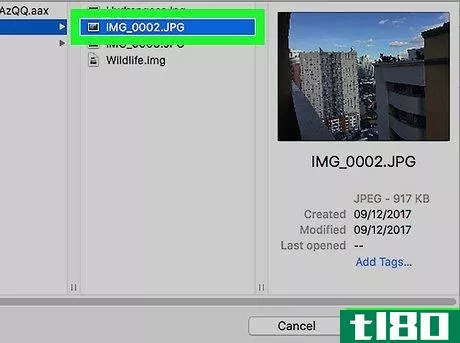
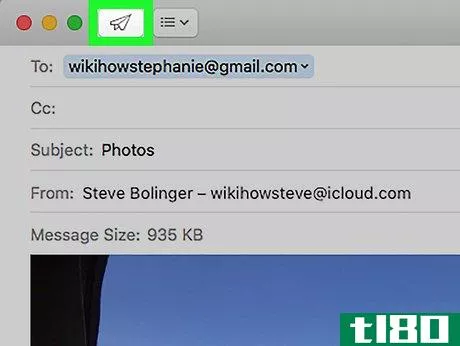
方法6方法6:yahoo!邮政
- 1Go至https://mail.yahoo.com在web浏览器中。如果您尚未登录您的帐户,请立即登录。
- 2单击“撰写”。它在页面的左上角附近。要将文件附加到回复,请打开您要回复的邮件,然后单击回复按钮。
- 3在“收件人”字段中输入收件人的电子邮件地址。
- 4输入主题和消息。主题位于电子邮件地址下方的空白处,邮件正文位于较大区域。
- 5单击回形针。它位于消息底部“发送”按钮的右侧。这将打开计算机的文件浏览器。
- 6打开包含要发送的文件的文件夹。
- 7选择文件并单击“打开”。这会将文件附加到消息。
- 8单击发送。它在留言的左下角。这会将邮件和附件发送给收件人。
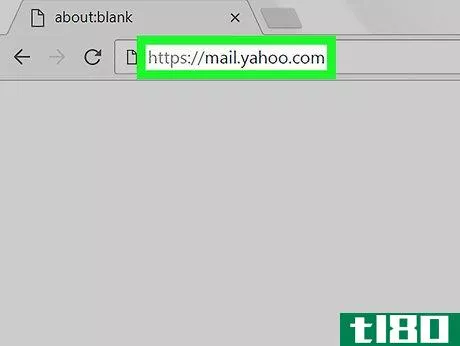
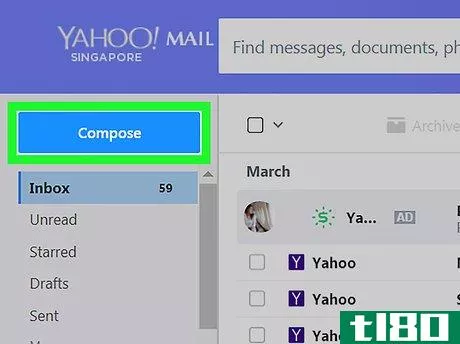
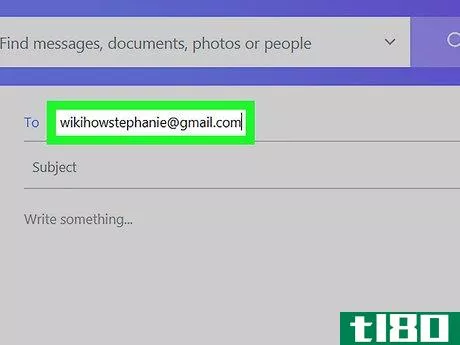
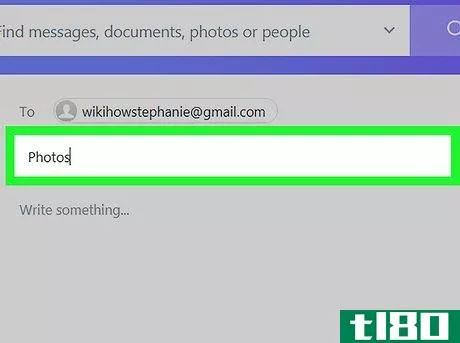
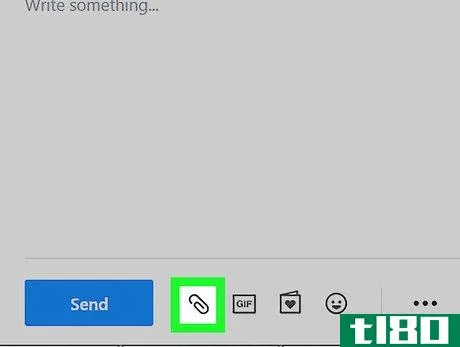

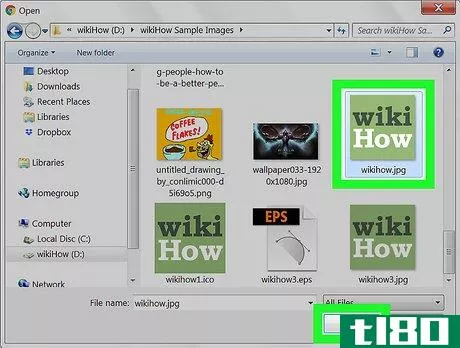
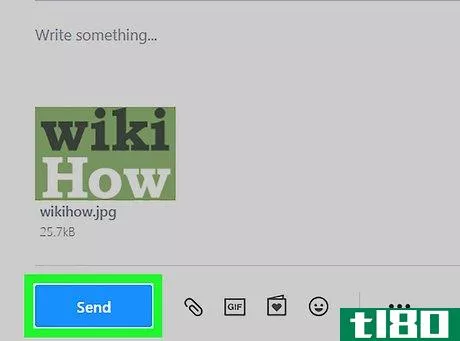
- 发表于 2022-07-15 13:05
- 阅读 ( 31 )
- 分类:计算机和电子产品
你可能感兴趣的文章
如何从任何pc或mac发送短信息
...短信——但这些信息不会出现在Skype桌面应用程序中。 电子邮件到**s网关 许多**运营商提供电子邮件到短信网关,你可以使用。发送一封电子邮件到这个网关的电话号码,它将被传送到这个地址。您需要知道与电话号码关联的...
- 发布于 2021-04-10 09:56
- 阅读 ( 233 )
最好的免费程序和在线服务发送和共享大文件
...与朋友和家人分享照片的网站列表。当然,您也可以通过电子邮件共享照片,但许多电子邮件服务对您可以发送的文件大小有限制。 跳股 Jumpshare允许您使用他们的免费帐户发送高达250MB的文件,但如果您升级到他们的付费计...
- 发布于 2021-04-12 03:10
- 阅读 ( 461 )
极客生活:强力短信提示
...像打电话那样效率低下。短信服务-或短消息服务-结合了电子邮件和电话的最佳方面。文本消息是异步的短通信,您可以在自己的时间内检索和响应,而无需计算机。发短信似乎不方便,但短信比语音通话有许多优势。人类阅读...
- 发布于 2021-08-03 02:56
- 阅读 ( 283 )
如何我发送匿名电子邮件附件?(i send an anonymous email attachment?)
... 通过发送匿名电子邮件附件,您可以在完全保密的情况下传输消息,隐藏消息来源的internet协议(IP)地址。通常,这些服务的功能是通过网络通过随机路径传输消息,从而掩盖其原始...
- 发布于 2021-12-07 10:10
- 阅读 ( 153 )
如何在pc或mac上访问office 365管理中心(access office 365 admin center on pc or mac)
...员权限的帐户登录才能查看管理中心。输入管理员帐户的电子邮件地址、电话号码或Skype名称。点击下一步。输入您的帐户密码。单击登录。 4单击左上角的图标。你可以在屏幕的左上角找到这个按钮。它将打开应用程序菜单。...
- 发布于 2022-03-01 15:02
- 阅读 ( 139 )
如何在PC或MAC上的电子邮件中称呼多人(address multiple people in an email on pc or mac)
...个名称根据你的Gmail设置而不同。 4输入第一个收件人的电子邮件地址。当你输入时,Gmail会搜索你的联系人,寻找匹配的人。如果你看到你想写的人的名字,点击添加他们。 5按↵回车或⏎返回。如果你已经在搜索结果中点击...
- 发布于 2022-03-02 15:08
- 阅读 ( 153 )
如何在pc或mac上购买音乐(buy music on pc or mac)
...“登录”。使用与你想用来购买音乐的谷歌账户相关联的电子邮件地址和密码登录。如果你是用一个你不想用来购买音乐的帐户自动登录谷歌的,请单击右上角的个人资料图像,然后单击“注销”,并使用正确的谷歌帐户登录。...
- 发布于 2022-03-11 06:03
- 阅读 ( 209 )
如何在pc或mac上购买photoshop(buy photoshop on pc or mac)
...p。 4根据你想要的计划点击“立即购买”。 5输入您的电子邮件地址,然后单击“继续”。 6登录您的Adobe帐户。如果您有Adobe ID,请输入密码并单击“继续”。否则,请按照屏幕上的说明立即创建您的帐户。 7输入您的付款...
- 发布于 2022-03-11 06:32
- 阅读 ( 150 )
如何在PC或Mac上购买亚马逊礼品卡(buy an amazon gift card on pc or mac)
...om/。如果你还没有这样做,请用与你的亚马逊账户相关的电子邮件地址和密码登录亚马逊。 2Click礼品卡。它在屏幕顶部的菜单栏里,在搜索栏的下面。 3点击你想购买的礼品卡的类型。有三种类型的礼品卡供您选择:电子礼...
- 发布于 2022-03-11 11:59
- 阅读 ( 124 )
如何在pc或mac上取消亚马逊订单(cancel an amazon order on pc or mac)
...取消选中的项目。这会向亚马逊提交取消请求。您将通过电子邮件收到一条确认消息,其中包含有关退款的信息。 方法2方法2/2:取消发货订单 1到https://www.amazon.com在网络浏览器中。如果您尚未登录亚马逊帐户,请单击页...
- 发布于 2022-03-12 03:20
- 阅读 ( 120 )